Как восстановить пароль в iCloud
Существует три доступных варианта сбросить текущий ключ защиты, указав новый. Разберем каждый из них по порядку.
Способ 1: Настройки iCloud на Айфоне
- Войдите в меню «Настройки» любым удобным образом;
- Через основное окно выберите категорию «iCloud»;
- В появившейся форме введите собственный Apple ID и переходите к далее.
Следуйте инструкциям, которые будут отображаться в окне восстановления пароля, чтобы сбросить пароль от АйКлауд, если тот был забыт. После успешной авторизации уже с новым паролем ничего не помешает вам перейти к взаимодействию с резервной копией всех файлов.
Способ 2: Восстановление AppleID через браузер
Второй вариант подразумевает использование удобного браузера под управлением любого семейства операционных систем. Для восстановления пароля от iCloud реализуйте такие действия:
- Через любой веб-обозреватель перейдите по адресу https://iforgot.apple.com/password/verify/appleid (Восстановление Apple ID);
- Введите свой уникальный идентификатор и нажмите по кнопке «Далее».
- Следуйте отобразившимся инструкциям, чтобы восстановить доступ.
- Если к Apple ID привязана почта, проверочный ключ будет отправлен на нее.
Во время прохождения инструкций пользователю может быть предложен другой вариант восстановления, который заключается в ответе на контрольный вопрос. В случае, когда вы привязывали такое средство подтверждения личности, ничего не мешает выбрать именно его и еще быстрее сбросить забытый ключ доступа к iCloud.
Если во время настройки аккаунта была включена двухэтапная аутентификация или двухэтапная проверка, вариант с отправкой кода через браузер не подойдет. Вместо этого переходите к Способу 1 или Способу 3, чтобы решить эту задачу другими средствами.
Способ 3: На компьютере Mac
Обладатели персональных компьютеров Mac имеют доступ к альтернативному варианту восстановления пароля от Apple ID. Он подразумевает использование меню настроек в самой операционной системе, поэтому наличие доступа к ПК является обязательным.
- Откройте меню «Apple», щелкнув по специально отведенной кнопке;
- Перейдите в «Системные инструменты», где выберите «Apple ID»;
- В появившемся меню вас интересует «Пароль и безопасность»;
- Отсюда переходите к восстановлению или изменению текущего пароля.
Для подтверждения действий в этот раз будет использоваться пароль от разблокировки Mac. Учитывайте это еще перед запуском средства по восстановлению.
Обращение в поддержку Apple
Не всегда рассмотренные выше методы получается выполнить по разным причинам. Тогда придется использовать другое средство, позволяющее восстановить доступ к iCloud. Для этого попросите родственника или знакомого, у которого есть в наличии устройство от Apple, чтобы тот скачал приложение Поддержка Apple. Там вас интересует раздел «Получить поддержку».
Выберите категорию, связанную с Apple ID и iCloud. Следуйте инструкциям по сбросу, заполняя отображаемые формы, до тех пор, пока доступ к сервисам не будет снова предоставлен. Примерно такие же действия выполняются через приложение Найти iPhone. При авторизации в нем потребуется стереть поле идентификатора, а затем нажать на «Забыли Apple ID или пароль». Придерживайтесь появляющихся инструкций, чтобы завершить восстановление.
Только что мы разобрались, как восстановить iCloud. После этого у вас снова должен появиться доступ к фото, видео и другим материалам, сохраненным в облаке. Для дальнейшего знакомства с этим сервисом рекомендуем перейти к отдельному описанию на нашем сайте.
Упомянутый сервис

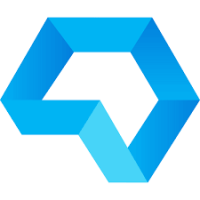
Комментариев пока не было